Comment définir la variable d'environnement Java_Home dans Windows
Pour définir Java_Home sur Windows, localisez d'abord le chemin d'installation JDK (par exemple, C: \ Program Files \ Java \ JDK-17), puis créez une variable d'environnement système nommée Java_Home avec ce chemin. Ensuite, mettez à jour la variable de chemin en ajoutant% java \ _home% \ bin, et vérifiez la configuration à l'aide de Java -Version et Javac -version dans l'invite de commande. Assurez-vous qu'aucune faute de frappe, utilisez toujours le JDK, pas JRE.

La définition de la variable d'environnement Java_Home sur Windows est simple une fois que vous savez où chercher. La clé est de le pointer vers le bon répertoire d'installation Java et de s'assurer que le système le reconnaît. Voici comment le faire correctement.

Trouvez votre chemin d'installation Java
Avant de définir Java_Home, vous devez savoir où Java est installé. Par défaut, il se trouve généralement dans un dossier comme C:\Program Files\Java\jdk-17 ou similaire (la version peut varier).
Si vous n'êtes pas sûr, voici comment le localiser:
- Ouvrez le dossier
C:\Program Files\Java\et vérifiez la dernière version JDK installée. - Si vous avez installé Java à l'aide d'un installateur, il a probablement créé un dossier nommé quelque chose comme
jdk-17.0.3oujdk1.8.0_301. - Vous pouvez également rechercher votre système à l'aide de File Explorer pour "JDK" si vous n'êtes pas sûr.
Prenez note de ce chemin - vous l'utiliserez sous peu.

Définir Java_Home via les propriétés du système
Une fois que vous avez le bon chemin, vous pouvez définir Java_Home via les paramètres des variables d'environnement:
- Cliquez avec le bouton droit sur ce PC ou cet ordinateur sur le bureau ou dans File Explorer.
- Cliquez sur les propriétés , puis accédez aux paramètres système avancés .
- Dans la fenêtre Propriétés du système, cliquez sur le bouton Variables d'environnement .
- Sous les variables système , cliquez sur Nouveau (pas modifier à moins que Java_Home existe déjà).
- Entrer:
- Nom de la variable:
JAVA_HOME - Valeur variable: le chemin complet de votre dossier racine JDK (par exemple,
C:\Program Files\Java\jdk-17)
- Nom de la variable:
Assurez-vous de ne pas inclure de personnages supplémentaires comme des citations ou une barre arrière.
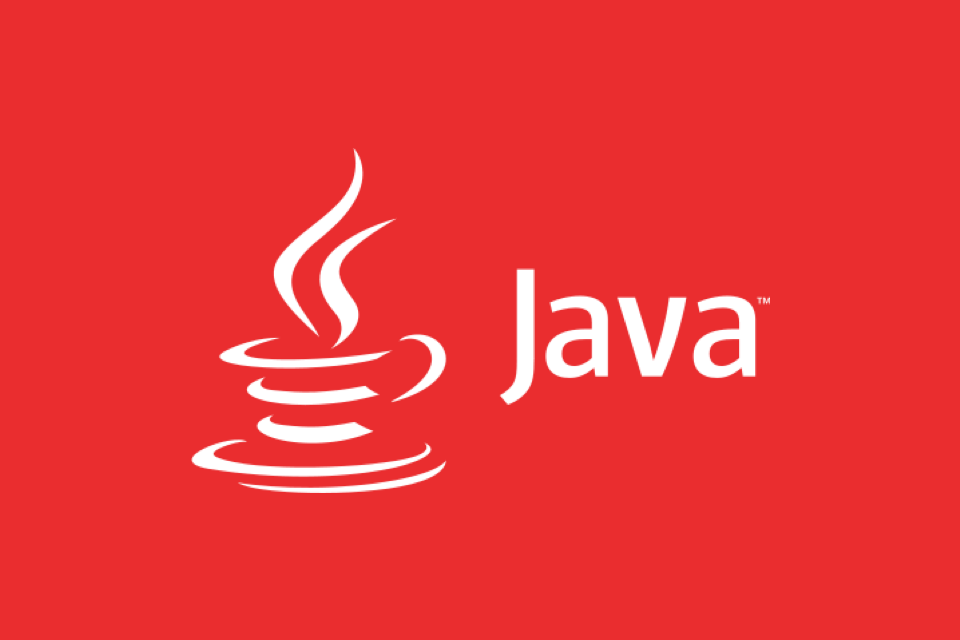
Mettre à jour la variable de chemin
La définition de Java_Home ne fera pas fonctionner les commandes Java à partir de la ligne de commande - vous avez toujours besoin de l'ajouter à votre chemin:
- Toujours dans les variables d'environnement, trouvez la variable de chemin sous variables système et cliquez sur Modifier .
- Cliquez sur nouveau et tapez
%JAVA_HOME%\bin - Alternativement, vous pouvez coller le chemin complet comme
C:\Program Files\Java\jdk-17\bin, mais l'utilisation de%JAVA_HOME%facilite les mises à jour futures.
Cliquez sur OK via toutes les fenêtres pour enregistrer vos modifications.
Vérifiez que cela fonctionne
Après avoir tout configuré, ouvrez une nouvelle fenêtre d'invite de commande et exécutez:
Java-Version Javac - Version
Si les deux renvoient les numéros de version sans erreurs, vous êtes bon.
Sinon:
- Vérifiez le chemin Java_Home - pas de fautes de frappe.
- Assurez-vous d'avoir ajouté
\binsur le chemin. - Redémarrez le terminal après les modifications, car les variables d'environnement ne mettent pas à jour dans des fenêtres déjà ouvertes.
Une erreur courante est de pointer Java_Home vers le JRE au lieu du JDK, surtout si les deux sont installés. Restez avec le dossier JDK.
C'est à peu près tout. Une fois que cela fonctionne, vous n'aurez probablement pas besoin de le toucher à nouveau à moins que vous ne mettez à niveau les versions Java.
Ce qui précède est le contenu détaillé de. pour plus d'informations, suivez d'autres articles connexes sur le site Web de PHP en chinois!

Outils d'IA chauds

Undress AI Tool
Images de déshabillage gratuites

Undresser.AI Undress
Application basée sur l'IA pour créer des photos de nu réalistes

AI Clothes Remover
Outil d'IA en ligne pour supprimer les vêtements des photos.

Clothoff.io
Dissolvant de vêtements AI

Video Face Swap
Échangez les visages dans n'importe quelle vidéo sans effort grâce à notre outil d'échange de visage AI entièrement gratuit !

Article chaud

Outils chauds

Bloc-notes++7.3.1
Éditeur de code facile à utiliser et gratuit

SublimeText3 version chinoise
Version chinoise, très simple à utiliser

Envoyer Studio 13.0.1
Puissant environnement de développement intégré PHP

Dreamweaver CS6
Outils de développement Web visuel

SublimeText3 version Mac
Logiciel d'édition de code au niveau de Dieu (SublimeText3)
 Comment corriger 'cette application ne peut pas fonctionner sur votre PC' dans Windows?
Aug 14, 2025 pm 08:28 PM
Comment corriger 'cette application ne peut pas fonctionner sur votre PC' dans Windows?
Aug 14, 2025 pm 08:28 PM
Runthe.ExeFileasAdministratoryByRight-ClickingitandSelectting "runasadmiministrator"; ifsulful, permanent en permanent de permanence
 Comment appeler l'ordinateur portable sans son? Étapes pour restaurer la sondage de l'ordinateur portable Apple en un seul clic
Aug 14, 2025 pm 06:48 PM
Comment appeler l'ordinateur portable sans son? Étapes pour restaurer la sondage de l'ordinateur portable Apple en un seul clic
Aug 14, 2025 pm 06:48 PM
Ordinateur portable silencieux? Dépannage et résolution faciles! Les ordinateurs portables sont un outil incontournable pour le travail et l'étude quotidiens, mais parfois ils rencontrent des problèmes silencieux. Cet article analysera en détail les causes et les solutions communes pour le silence des ordinateurs portables. Méthode 1: Vérifiez d'abord la connexion du volume et de l'équipement audio, vérifiez si le réglage du volume du système est normal. Étape 1: Cliquez sur l'icône du volume de la barre des tâches pour confirmer que le curseur de volume n'est pas muet et que le volume est approprié. Étape 2: Dans le panneau de commande de volume, vérifiez les paramètres de volume "volume principal" et "microphone" pour vous assurer que le volume de toutes les applications a été ajusté correctement. Étape 3: Si vous utilisez des écouteurs ou des haut-parleurs externes, veuillez vérifier que l'appareil est correctement connecté et activé. Méthode 2: Mettre à jour ou réinitialiser l'audio qui est dépassé ou endommagé par le pilote audio
 Comment corriger MSVCP71.dll dans votre ordinateur? Il n'y a que trois méthodes requises
Aug 14, 2025 pm 08:03 PM
Comment corriger MSVCP71.dll dans votre ordinateur? Il n'y a que trois méthodes requises
Aug 14, 2025 pm 08:03 PM
L'ordinateur invite "MSVCP71.DLL est absent de l'ordinateur", ce qui est généralement dû au fait que le système manque de composants en cours d'exécution, ce qui fait que le logiciel ne charge pas normalement. Cet article analysera profondément les fonctions du fichier et la cause profonde de l'erreur, et fournira trois solutions efficaces pour vous aider à restaurer rapidement le programme à exécuter. 1. Qu'est-ce que msvcp71.dll? MSVCP71.DLL appartient au fichier de bibliothèque d'exécution de base de Microsoft Visualc 2003 et appartient au type de bibliothèque de liens dynamiques (DLL). Il est principalement utilisé pour prendre en charge les programmes écrits en C pour appeler les fonctions standard, les modèles STL et les modules de traitement de base de données. De nombreuses applications et jeux classiques développés au début des années 2000 reposent sur ce fichier à exécuter. Une fois le fichier manquant ou corrompu,
 Comment réparer l'erreur d'écran bleu bad_pool_caller dans Windows
Aug 16, 2025 am 02:47 AM
Comment réparer l'erreur d'écran bleu bad_pool_caller dans Windows
Aug 16, 2025 am 02:47 AM
RestartyourcomputerToResolEpotentialTexporaryGlathes.2.bootintosafeModeByTrighterAutomAromEpairandSelectStartupSettingStoisolateTheAssue.3.UninstallorrollBackeraly installedDriversorsoftware, en particulier Graphics, Network, Orstoragedriers, AnnepSup
 Il n'y a pas de son sur le moniteur externe Win10 HDMI
Aug 14, 2025 pm 07:09 PM
Il n'y a pas de son sur le moniteur externe Win10 HDMI
Aug 14, 2025 pm 07:09 PM
** Informations sur le modèle informatique: ** Modèle de marque: HP Shadow Blade, System Version: Windows 10 rencontre la situation où le système Win10 se connecte à un moniteur externe via HDMI? Ne vous inquiétez pas, vérifiez d'abord les deux points suivants: si le périphérique audio est connecté normalement: assurez-vous que le moniteur externe lui-même fonctionne correctement et vérifiez si les paramètres de sortie audio de l'ordinateur Windows 10 sont corrects. Câble et interface de connexion HDMI: s'il n'y a pas de problème avec les paramètres audio, il est recommandé d'essayer de modifier le câble HDMI ou de régler la méthode de connexion. Raisons et solutions communes pour l'affichage externe silencieux de Win10HDMI: Sous Système Win10, l'affichage externe silencieux de HDMI est généralement causé par les deux raisons suivantes: Erreur de réglage audio: Le périphérique de sortie audio de l'ordinateur n'est pas réglé correctement
 La solution au système invite le fichier QT5gui.dll manquant
Aug 14, 2025 pm 07:36 PM
La solution au système invite le fichier QT5gui.dll manquant
Aug 14, 2025 pm 07:36 PM
Lorsque vous utilisez certaines applications, de nombreux utilisateurs peuvent rencontrer le problème que le système invite "qt5gui.dll est manquant et le code ne peut pas être exécuté". Cela est généralement dû à la corruption ou à des fichiers de bibliothèque de liens dynamiques manquants liés au framework QT, entraînant l'interruption de l'exécution du programme. Ensuite, Drive Life analysera les raisons courantes des fichiers DLL manquants pour vous et fournira des solutions efficaces pour vous aider à restaurer rapidement la normalité! Méthode 1: Redémarrez parfois l'ordinateur, le système ne parvient pas à charger correctement les fichiers DLL requis et le redémarrage de l'ordinateur peut se remettre automatiquement. Avant d'essayer d'autres opérations complexes, il est recommandé de le redémarrer d'abord pour voir si l'erreur apparaît toujours. Méthode 2: Utilisez "Starry Sky Runtime Repair Master" pour scanner et réparer les fichiers DLL
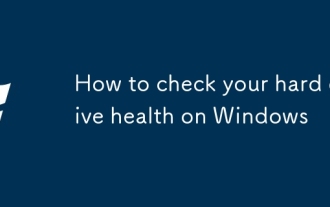 Comment vérifier votre santé dur sur les fenêtres
Aug 14, 2025 pm 09:35 PM
Comment vérifier votre santé dur sur les fenêtres
Aug 14, 2025 pm 09:35 PM
USECHKDSKBYOPENING COMMANDPROPTASADINSIRSTRATRAY ANDRUNNING "CHKDSKC: / F / R" TOCHECKANDFIXFILESYSTEMERRORSANDBADSECTors, ScheduLingitonreBoOtifnessary.2
 Comment trouver votre numéro de version Windows
Aug 15, 2025 pm 04:16 PM
Comment trouver votre numéro de version Windows
Aug 15, 2025 pm 04:16 PM
Presswindowskey I, gotosystem> À propos de ToseewInDowDdition, Version, AndosBuild.2.PressWindowskey R, Typewinver et PressETERTERTOOPENAWInDowshowing TheyversionandBuildNumber.3.OpenCommandPomptorPowershelLandtyPeverorrunGe







